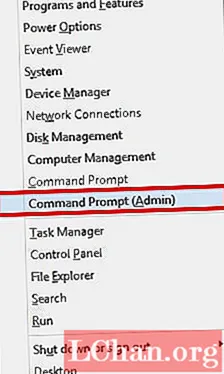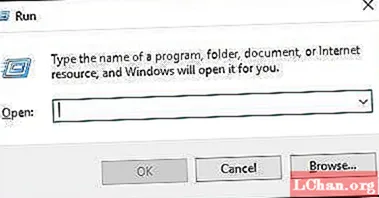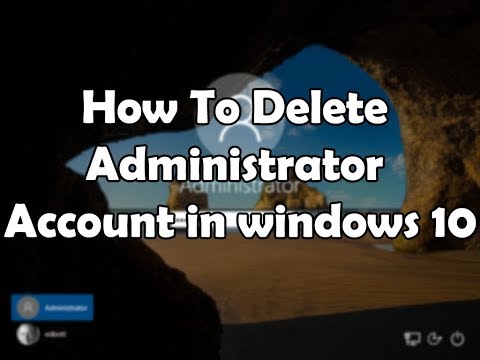
Turinys
- 1 dalis. Kaip ištrinti administratoriaus paskyrą sistemoje „Windows 10“
- 1 būdas. Iš „Settings“ ištrinkite administratoriaus paskyros slaptažodį
- 2 metodas. Naudokite vietinių vartotojų ir grupių papildinį
- 3 metodas. Naudokite valdymo skydą
- Ar atsimeni ...
- 2 dalis. Kaip atkurti administratoriaus slaptažodį sistemoje „Windows 10“
- Išvada
Kas jums kyla, kai kalbame apie „Windows“ administratoriaus paskyrą? Na, jie valdo visą sistemą. Prieš išmokdamas kaip ištrinti administratoriaus abonementą Windows 10 Slaptažodis. Panagrinėkime giliau ir sužinokime apie svarbiausias „Windows“ administratoriaus paskyros savybes:
- Ši vartotojo paskyra suteikia jums leidimą atlikti pakeitimus, kurie turi įtakos kitiems vartotojams.
- Norėdami pakeisti privatumą arba apsaugoti kompiuterį, galite pakeisti saugos parametrus.
- Galėsite nuspręsti dėl programinės ir aparatinės įrangos diegimo kompiuteryje.
- Galite suteikti prieigą prie failų, kuriuos norite pasiekti, o kuriuos nenaudoti, naudoti šią paskyrą.
- Be to, jūs visiškai kontroliuojate sistemą, įskaitant kitų naudotojų paskyrų pridėjimą ir pašalinimą.
Na, būdamas administratoriaus paskyra, ji turėtų turėti slaptažodį. Tačiau kartais nešiojamojo kompiuterio klaviatūra veikia gerai. Tą akimirką, kai bandote prisijungti, slaptažodžio laukas atsitiktinai paspaudžia klavišus ir neleidžia jums prisijungti prie sistemos. Panašiai, jei turite bendradministratorių ir norint tęsti darbą, reikalinga dažna prieiga prie sistemos. Geriau pašalinti slaptažodį, kai tik jūs naudojate sistemą.
1 dalis. Kaip ištrinti administratoriaus paskyrą sistemoje „Windows 10“
Jei norite sužinoti, kaip ištrinti administratoriaus paskyros slaptažodį sistemoje „Windows 10“. Tada turime jums pasakyti, kad yra keli būdai, kaip atlikti užduotį. Šiame straipsnio skyriuje mes sujungėme tris skirtingus metodus. Esame įsitikinę, kad jums tai atrodys naudinga.
1 būdas. Iš „Settings“ ištrinkite administratoriaus paskyros slaptažodį
1 žingsnis: Spustelėkite „Windows“ + „I“ arba bakstelėkite meniu „Pradėti“, tada - „Nustatymai“.

2 žingsnis: Dabar meniu „Nustatymai“ paspauskite „Paskyros“ ir kairiajame skydelyje eikite į skirtuką „Prisijungimo parinktys“.
3 žingsnis: Skiltyje „Slaptažodis“ bakstelėkite mygtuką „Keisti“. Įveskite dabartinį slaptažodį ir paspauskite „Kitas“.

4 žingsnis: Dabar jūs turite palikti tuščius slaptažodžių langelius ir paspausti „Kitas“, kad ištrintumėte administratoriaus paskyros slaptažodį „Windows 10“ kompiuteryje.
2 metodas. Naudokite vietinių vartotojų ir grupių papildinį
1 žingsnis: Paspauskite „Windows“ + „R“ ir paleiskite „Run“. Įveskite „lusrmgr.msc“ ir palieskite „Gerai“.

2 žingsnis: Kai tik atsidarys „Grupių papildinys“ ir „Vietiniai vartotojai“, kairiajame skydelyje palieskite „Vartotojai“. Dešiniuoju pelės mygtuku bakstelėkite „Administratorius“ ekrano viduryje ir pasirinkite „Nustatyti slaptažodį“.

3 žingsnis: Kituose languose palieskite „Tęsti“ ir laikykite tuščius langelius „Naujas slaptažodis“ ir „Patvirtinti slaptažodį“. Vėliau paspauskite „Gerai“. Jūsų „Windows“ administratoriaus paskyros slaptažodis bus nedelsiant pašalintas.
3 metodas. Naudokite valdymo skydą
1 žingsnis: Pirmiausia atidarykite „Valdymo skydą“ dideliame piktogramos rodinyje ir paspauskite „Vartotojo abonementai“.

2 žingsnis: Eikite į „Atlikite pakeitimus savo vartotojo paskyroje“ ir palieskite „Tvarkyti kitą paskyrą“.

3 žingsnis: Pasirinkite administratoriaus abonementą, kuriam norite pašalinti slaptažodį, ir spustelėkite „Keisti slaptažodį“.

4 žingsnis: Įveskite dabartinį slaptažodį ir naujus slaptažodžių laukelius palikite tuščius. Paspauskite mygtuką "Keisti slaptažodį", kad pašalintumėte administratoriaus slaptažodį.
Ar atsimeni ...
Turime jus įspėti, kad ištrinti administratoriaus abonementą sistemoje „Windows 10“ yra rizikinga, nes tai turi įtakos kitiems jūsų kompiuterio vartotojams. Tinkamiausias variantas yra apeiti slaptažodį. Taigi kitame skyriuje parodysime, kaip apeiti administratoriaus slaptažodį sistemoje „Windows 10“.
2 dalis. Kaip atkurti administratoriaus slaptažodį sistemoje „Windows 10“
Užuot ištrynę administratoriaus paskyrą sistemoje „Windows 10“, parodysime, kaip ją apeiti naudojant „PassFab 4WinKey“. Naudodamiesi šiuo įrankiu galite ne tik iš naujo nustatyti „Windows 10“ prisijungimo ekraną, bet ir pašalinti, pakeisti ar sukurti „Windows 10“ slaptažodžius. Be to, tai taip pat padeda atkurti duomenis iš įkeliamų ir paleistinų standžiųjų diskų. Klonuoti ir kurti standžiojo disko skaidinio atsargines kopijas taip pat galima naudojant šią programinę įrangą.
1 žingsnis: įdiekite programą į savo kompiuterį.
Dabar gaukite tuščią USB diską ir prijunkite prie kompiuterio. Programinės įrangos sąsajoje pasirinkite „USB Flash Drive“ parinktį iš dviejų joje pateiktų parinkčių. Pasirinkę USB diską, paspauskite mygtuką „Įrašyti“.

2 žingsnis: prijunkite USB prie kompiuterio
Prijunkite USB atmintinę prie „Windows 10“ kompiuterio, kurio slaptažodį norite apeiti, ir paspauskite „F12“. Jus pateksite į „Įkrovos meniu“. Ten paryškinkite USB atmintinę ir palieskite „Enter“.

3 žingsnis: Pasirinkite „Windows“ diegimą
Ekrane „Pasirinkite„ Windows “diegimą“ pasirinkite OS kaip „Windows 10“, tada spustelėkite „Kitas“. Dabar iš sąrašo pasirinkite „Administratoriaus“ paskyrą, pažymėdami žymimąjį laukelį ir paspauskite „Kitas“. Nuosekliai paspauskite mygtuką „Perkrauti“ ir „Paleisti iš naujo dabar“.
Išvada
Iš aukščiau pateikto straipsnio aišku, kad „Windows 10“ administratoriaus paskyros ištrynimas yra kebli idėja. Greičiau galite apeiti „Windows 10“ slaptažodį arba jį pašalinti. Mes nerekomenduojame ištrinti administratoriaus paskyros, nes tai gali sukelti dar daugiau komplikacijų jūsų sistemai. Gaukite „PassFab 4Winkey“, jei norite iš naujo nustatyti „Windows 10“ slaptažodį arba apeiti, tai bus geriausias pasirinkimas. Jei turite klausimų apie „Windows“ slaptažodį, palikite komentarą žemiau.